使用U盘启动电脑系统教程(快速、便捷、安全的系统启动方法)
![]() 游客
2024-12-06 11:15
469
游客
2024-12-06 11:15
469
随着科技的发展,U盘不仅仅是一个存储设备,还可以作为启动电脑系统的工具。使用U盘启动电脑系统可以在系统崩溃或无法正常启动时提供一种快速、便捷、安全的解决方案。本文将为您详细介绍如何使用U盘启动电脑系统,帮助您轻松应对各种系统故障。
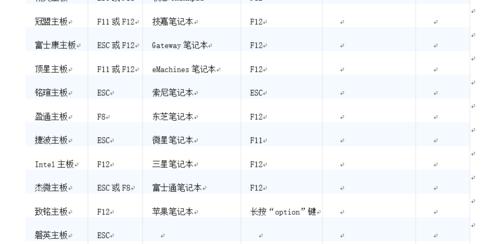
文章目录:
1.准备工作

购买一个适合的U盘,并确保U盘没有重要数据,因为在制作启动盘过程中会格式化U盘。
2.下载系统镜像文件
从官方网站或可信的第三方网站下载所需的操作系统镜像文件,如Windows、Linux等。
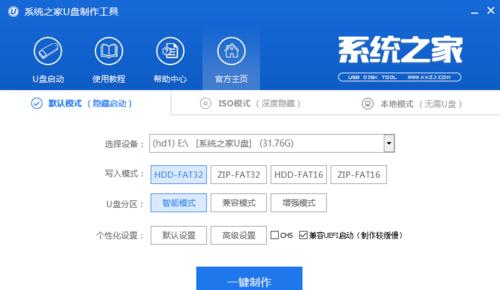
3.选择合适的启动制作工具
根据您的操作系统选择合适的启动制作工具,如Rufus、UNetbootin等,并下载安装。
4.插入U盘并运行启动制作工具
将U盘插入电脑,并运行之前下载的启动制作工具。
5.选择系统镜像文件
在启动制作工具中选择之前下载的系统镜像文件,并确保选择的U盘是正确的。
6.格式化U盘
在启动制作工具中,选择格式化U盘选项,以确保U盘为空白状态。
7.开始制作启动盘
点击启动制作工具中的开始制作按钮,等待制作过程完成。
8.设置电脑启动方式
重启电脑,进入BIOS设置界面,将启动方式更改为U盘启动。
9.插入U盘并重启电脑
将制作好的U盘插入电脑,并重启电脑。
10.进入系统安装界面
根据U盘启动后的提示,选择启动方式,并进入系统安装界面。
11.安装系统
按照系统安装界面的指引,完成系统的安装过程。
12.拔出U盘并重启电脑
在系统安装完成后,拔出U盘,并重启电脑。
13.检查系统是否成功启动
确保系统成功启动,正常运行,并进行必要的系统更新。
14.备份U盘中的系统镜像文件
将制作好的U盘中的系统镜像文件备份到电脑或其他存储设备中,以备不时之需。
15.掌握使用U盘启动电脑系统的技巧
了解如何在不同品牌和型号的电脑上进行U盘启动,并掌握应对常见问题的解决方法。
通过使用U盘启动电脑系统,我们可以在遇到系统故障时迅速恢复正常的工作状态。只需准备好U盘、系统镜像文件和相应的启动制作工具,按照步骤操作,即可完成系统启动盘的制作和系统的安装。同时,我们还需要学习一些技巧,以便在需要时能够成功启动电脑系统。祝您在使用U盘启动电脑系统时能够顺利进行!
转载请注明来自数码俱乐部,本文标题:《使用U盘启动电脑系统教程(快速、便捷、安全的系统启动方法)》
标签:盘启动
- 最近发表
- 标签列表

